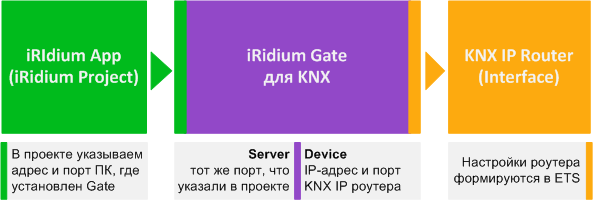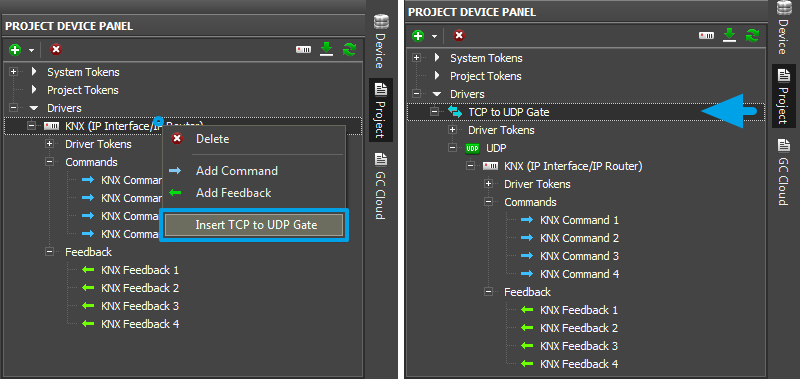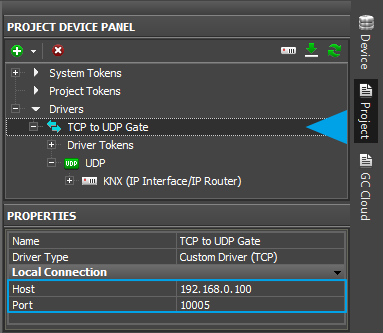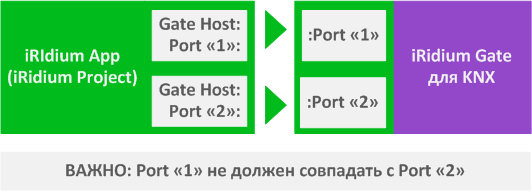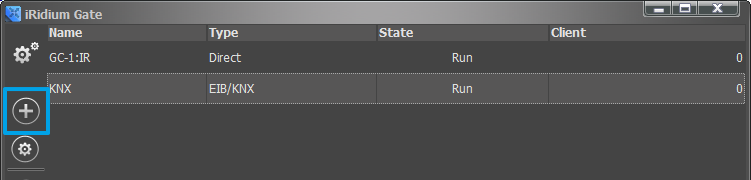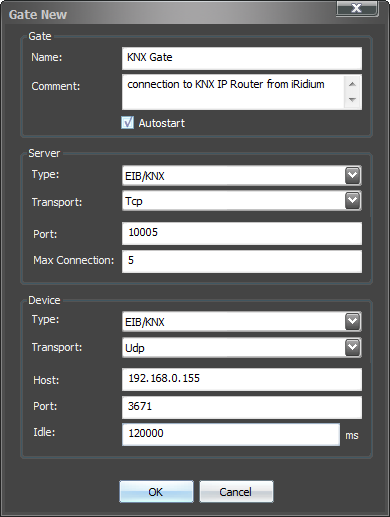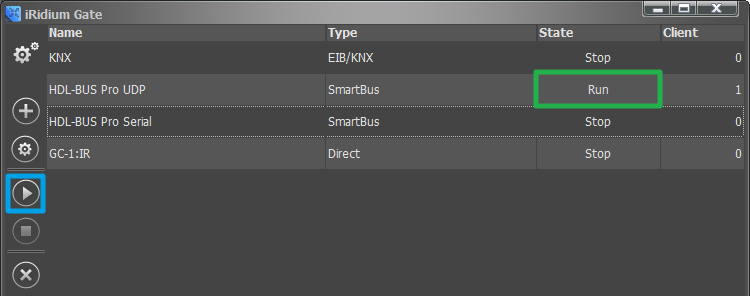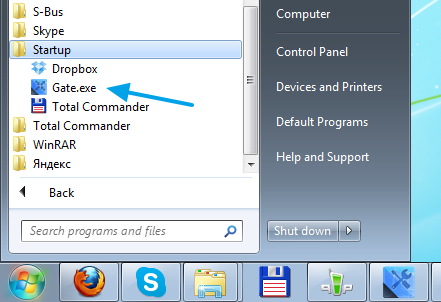IRidium Gate для KNX
Программный шлюз iRidium Gate при работе с оборудованием KNX дает следующие преимущества:
- Возможность многоклиентного подключения к KNX IP роутеру (4-5 панелей)
Обычный KNX IP роутер обычно не поддерживает более одного единовременного подключения. iRidium Gate позволяет управлять KNX IP роутером с 4-5 устройств одновременно (максимальное число устройств ограничивается объемом данных, которые в состоянии обработать роутер)
- Снижение нагрузки на KNX
iRidium Gate в процессе работы "запоминает" статус групповых адресов, информация о которых прошла через него. Сохраненную информацию шлюз отдает управляющим панелям, когда они принудительно опрашивают KNX при старте проекта. Это позволяет провести принудительный опрос шины только один раз, затем, при подключении, панели получают данные уже от шлюза, а в шину передаются запросы только от тех адресов, статус которых еще не сохранен в Gate.
- Быстрое восстановление связи с KNX при переключении между Wi-Fi точками доступа
Переход между точками доступа при работе по протоколу KNXnet/IP может занять очень много времени (60000-120000 мс), т.к. сопряжен с аварийным обрывом сессии соединения с KNX. iRidium Gate позволяет поддерживать стабильную связь с KNX и берет на себя задачу переподключения управляющих устройств.
Содержание
Принцип работы iRidium Gate
Программный шлюз iRidium Gate обеспечивает прием, преобразование, и дальнейшую передачу данных управляемому оборудованию. Преобразование производится на уровне транспортного протокола, iRidium Gate принимает телеграмму от приложения-клиента (iRidium App) по протоколу TCP, преобразует эту телеграмму в формат для передачи по UDP и отправляет оборудованию. Никаких дополнительных воздействий на передаваемые данные не производится.
Таким образом, приложение-клиент iRidium App подключается к iRidium Gate, а Gate, в свою очередь, подключается к управляемому KNX IP роутеру.
ТСР порт подключения iRidium App к iRidium Gate может быть выбран произвольно, главное условие - совпадение этих протов в настройках проекта iRidium и приложения Gate.
Настройка iRidium Gate для KNX
Настройка проекта iRidium и приложения iRidium Gate включает следующие этапы:
- Настройка обращения к iRidium Gate из проекта iRidium: формирование уровня "TCP to UDP Gate" в редакторе iRidium GUI Editor
- Настройка подключения к ПК, где установлен iRidium Gate в параметрах уровня "TCP to UDP Gate"
- Насройка приложения iRidium Gate: указание порта, с использованием которого приложения-клиенты iRidium App смогут подключиться к шлюзу; указание IP-адреса и порта подключения к KNX IP роутеру
- Добавление iRidium Gate в список программ, загружаемых вместе с Windows (Автозапуск)
Настройка обращения проекта iRidium к приложению iRidium Gate
В проекте iRidium, открытом в редакторе iRidium GUI Editor, выберите настроенный KNX IP Router, обращаться к которому необходимо через iRidium Gate. Нажмите правой кнопкой мыши на роутер и выберите пункт "Insert TCP to UDP Gate"
Выберите "TCP to UDP Gate" в дереве устройств проекта, в окне Properties укажите параметры подключения к компьютеру, на котором будет работать приложение iRidium Gate.
Укажите IP-адреса компьютера, где запущен iRidium Gate (узнать его можно в настройках сети, рекомендуется статический IP-адрес), также укажите ТСР порт подключения к этому компьютеру. ТСР порт можно выбрать произвольно, но убедившись, что этот порт не занят другим приложением.
Host - IP-адрес компьютера, на котором запущено приложение Gate Port - ТСР порт подключения к компьютеру, на котором запущено приложение Gate (можно выбрать произвольно, но убедившись, что этот порт ПК не занят другим приложением)
Сохраните проект в редакторе iRidium GUI Editor и перейдите к приложению iRdium Gate.
Настройка шлюза iRidium Gate для KNX
В программе iRidium Gate можно создать неограниченное количество шлюзов, обеспечивающих передачу данных на различное управляемое оборудование. При этом несколько приложений-клиентов может подключаться к одному шлюзу (используя общий порт) для многоклиентного управления оборудованием.
Если вы создаете НЕСКОЛЬКО шлюзов (например, для управления несколькими KNX IP роутерами), порты подключения к iRdium Gate, настраиваемые в проекте iRidium, должны отличаться для каждого нового KNX роутера. Это обеспечивает возможность корректной маршрутизации данных:
Чтобы создать новый шлюз в программе iRidium Gate, нажмите клавишу "Add Gate":
Откроется меню настройки параметров подключения к шлюзу, где необходимо указать:
Раздел "Gate" настроек шлюза:
Общая информация о шлюзе
- Name: имя шлюза (произвольно)
- Comment: описание шлюза (произвольно)
- Autostart - активация автоматического запуска шлюза при старте приложения Gate (рекомендуется активировать эту настройку)
Раздел "Server" настроек шлюза:
Настройки серверной части (получения данных от управляющих панелей iRidium)
- Type: тип драйвера, от которого шлюзу будут приходить данные
- Transport: транспортный протокол передачи данных от клиентов шлюзу (всегда ТСР при работе с KNX)
- Port: порт подключения клиентов к создаваемому шлюзу (тот же что выбрали в проекте iRidium)
- Max Connections: максимальное число клиентов, которые могут быть одновременно подключены к шлюзу
Раздел "Device" настроек шлюза:
параметры подключения к управляемому KNX IP роутеру
- Type: тип управляемого через шлюз оборудования (KNX)
- Transport: транспортный протокол, используемый этим оборудоанием для поулчения данных (UDP)
- Host: IP-адрес KNX IP роутера в локальной сети (должен находиться в той же IP-подсети, что и ПК, на котором запущен Gate)
- Port: порт подключения к KNX IP роутеру (всегда 3671)
- Idle: время ожидания до повторной попытки подключения при аварийном обрыве связи с роутером (рекомендуется 120000 мс)
После внесения всех настроек нажмите клавишу ОК. Теперь можно перейти к запуску шлюза и окончательной настройке работы приложения на ПК.
Запуск шлюза iRidium Gate на ПК
Чтобы запустить настроенный шлюз, выберите его в приложении iRidium Gate и нажмите клавишу "Start" на боковой панели приложения. Когда статус шлюза перейдет в "Run", он будет готов к получению и перенаправлению данных.
Число в столбце "Client" отражает список управляющих устройств (клиентов) которые в данный момент подключены к соответствующему шлюзу.
Запуск iRidium Gate вместе с Windows
Чтобы приложение iRidium Gate автоматически загружалось при запуске Windows, перетащите ярлык приложения в папку Автозапуск (в меню Пуск) на Вашем ПК.
При этом убедитесь, что флаг "Autostart" в настройках каждого из сконфигурированных шлюзов АКТИВЕН. Иначе приложение Gate запустится, но шлюзы в нем останутся выключенными.
Подключение к iRidium Gate через Интернет
Для возможности подключения через Интернет к iRidium Gate, необходимо настроить службу Port Forwarding на вашем роутере (маршрутизаторе).
Служба Port Forwarding служит для обеспечения возможности обращения во внутреннюю сеть, на определенный локальный адрес и порт, для получения доступа к iRidium Gate из сети Интернет.
Инструкция: Настройка службы Port Forwarding
Когда служба Port Forwarding настроена, в параметрах подключения проекта iRidium вы можете указать свой внешний (публичный) IP-адрес и получить доступ к iRidium Gate из любой точки мира.
Узнать публичный IP-адрес своего маршрутизатора Вы можете при помощи внешних сервисов, например Яндекс.Интернет.